
| Guida in linea SpaceClaim |

|
SpaceClaim consente di creare dispositive markup 3D in modo tale da poter evidenziare e comunicare le differenze tra le versioni di un disegno. Visualizzazione delle diapositive 3D markup per nome, ad es. Diapositiva1, come componenti nell'albero Structure (Struttura).
È possibile esportare le diapositive nei formati PowerPoint e XPS.
Il gruppo della barra multifunzione Markup contiene i seguenti strumenti:
contiene i seguenti strumenti:
|
|
Creazione di una diapositiva di markup 3D per il disegno corrente con lo strumento New Slide (Nuova diapositiva). |
|
|
Visualizzazione delle quote della versione precedente e della versione corrente con lo strumento Original Dimension Values (Quote originali). |
|
|
Colorare il disegno per indicare il tipo di modifica apportata con lo strumento Color Changed Faces (Colora superfici modificate). |
Open the design (Aprire il disegno) di cui si desidera il markup nella finestra Design (Disegno ).
).
Selezionare Save As New Version (Salva come nuova versione) dal Menu File per creare una nuova versione del disegno.
La nuova versione viene salvata con un numero versione aggiunto al nome file e diventa la finestra Design (Disegno ) attiva.
) attiva.
Apportare modifiche alla nuova versione del disegno.
Selezionare New (Nuovo) > 3D Markup (Markup 3D
(Markup 3D ) dal menu File per creare la prima diapositiva markup 3D.
) dal menu File per creare la prima diapositiva markup 3D.
La diapositiva viene visualizzata nel pannello Markup 3D , nella finestra Design (Disegno
, nella finestra Design (Disegno ) e nell'albero Structure (Struttura). Nell'albero Structure (Struttura), la versione creata al passo 2 è denominata Reference Design (Disegno
) e nell'albero Structure (Struttura). Nell'albero Structure (Struttura), la versione creata al passo 2 è denominata Reference Design (Disegno di riferimento).
di riferimento).
Aprire la scheda Insert (Inserisci) nella barra multifunzione.
Fare clic sullo strumento File e passare a una versione precedente o alla versione originale per inserirla nella diapositiva.
Il disegno appare nell'albero Structure (Struttura), denominato Alternate Version (Versione alternativa) o Original Version (Versione originale). Nella finestra Design (Disegno ), la versione precedente del disegno viene visualizzata come wireframe trasparente e posizionata direttamente sopra nella nuova versione. Lo strumento Move (Sposta
), la versione precedente del disegno viene visualizzata come wireframe trasparente e posizionata direttamente sopra nella nuova versione. Lo strumento Move (Sposta ) è attivo.
) è attivo.
(Facoltativo) Move (Sposta) la versione alternativa in una nuova posizione facendo clic su un asse del Gestore spostamento e trascinando.
Personalizzare la diapositiva utilizzando gli strumenti del gruppo della barra multifunzione Markup nella scheda Detailing (Dettaglio
nella scheda Detailing (Dettaglio ).
).
L'utente può documentare le modifiche dimensionali con le quote, colorare le superfici in base al tipo di modifica apportate, e applicare tutte le altre annotazioni con gli strumenti nel gruppo barra multifunzione Annotation (Annotazione ) nella scheda Detailing (Dettaglio
) nella scheda Detailing (Dettaglio ). L'utente può fare clic con il tasto destro del mouse su un componente e selezionare Load Component (Carica componente) per caricarlo.
). L'utente può fare clic con il tasto destro del mouse su un componente e selezionare Load Component (Carica componente) per caricarlo.
Creare il numero di diapositive necessarie per comunicare le modifiche in modo efficace.
L'utente può fare clic con il tasto destro del mouse su una diapositiva nell'albero Structure (Struttura) e selezionare Open Slide (Apri diapositiva) per visualizzare la diapositiva.
Selezionare Save As XPS (Salva come XPS) o Save As PowerPoint (Salva come PowerPoint) dal menu File per esportare le diapositive markup 3D in un documento a parte.
Una diapositiva è un componente e quindi eliminando una diapositiva dall'albero Structure (Struttura) si eliminano anche tutti gli oggetti della diapositiva. Questa funzione consente di organizzare le diapositive markup 3D durante le fasi di creazione di un disegno o di un assieme finale.
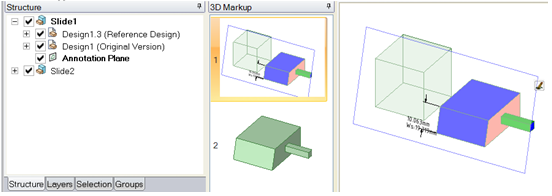
L'albero Structure (Struttura) mostra il contenuto di ogni diapositiva. Il pannello Markup 3D mostra due diapositive nella presentazione. La finestra Design (Disegno
mostra due diapositive nella presentazione. La finestra Design (Disegno ) mostra la versione di riferimento e la versione originale confrontate per dimensioni e colori delle superfici modificate.
) mostra la versione di riferimento e la versione originale confrontate per dimensioni e colori delle superfici modificate.
© Copyright 2015 SpaceClaim Corporation. Tutti i diritti riservati.